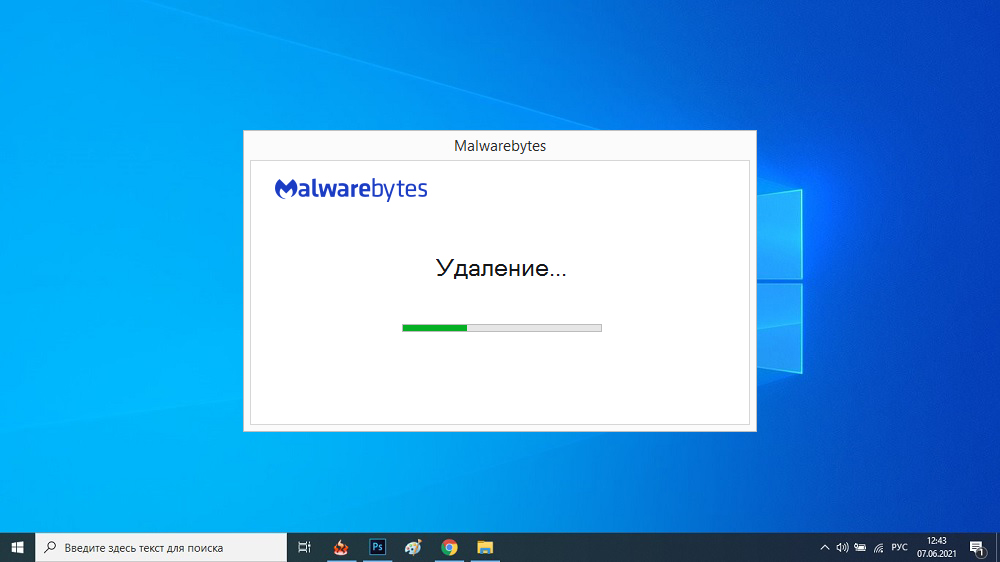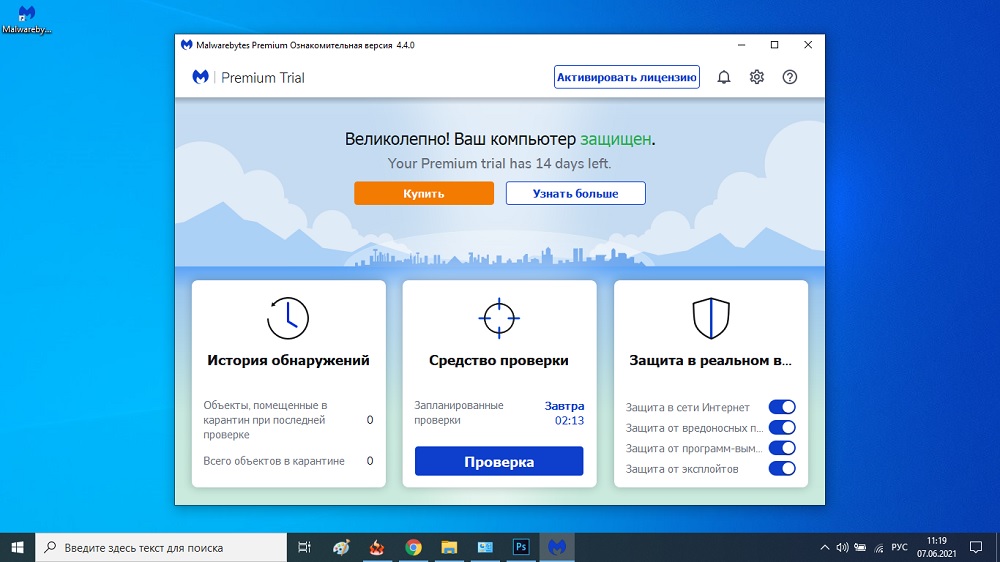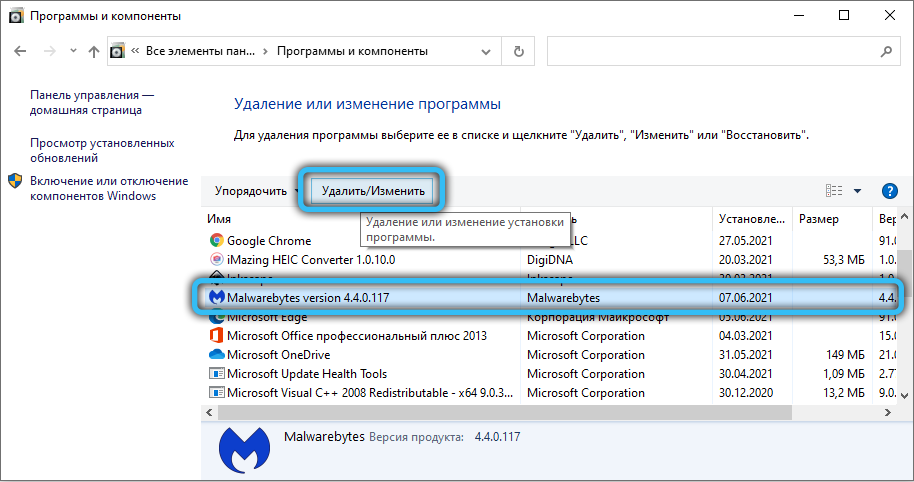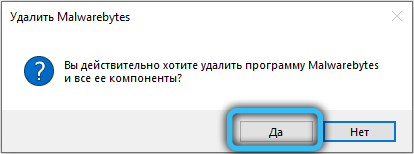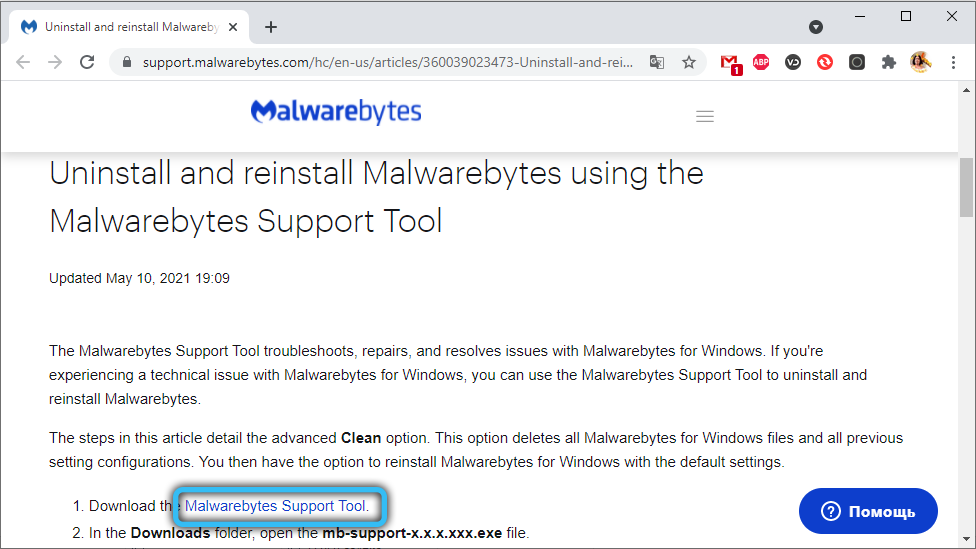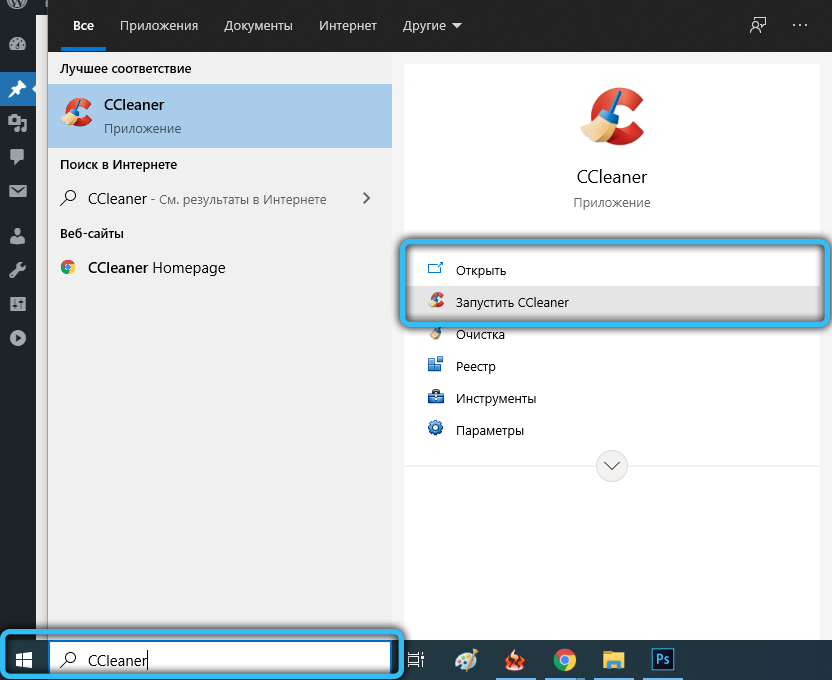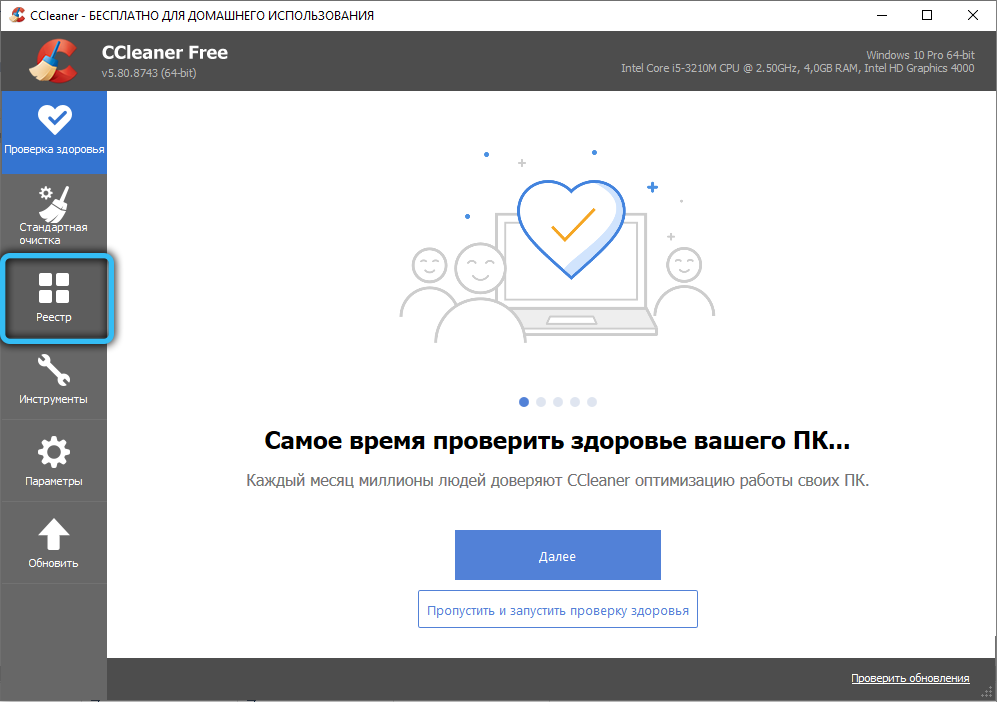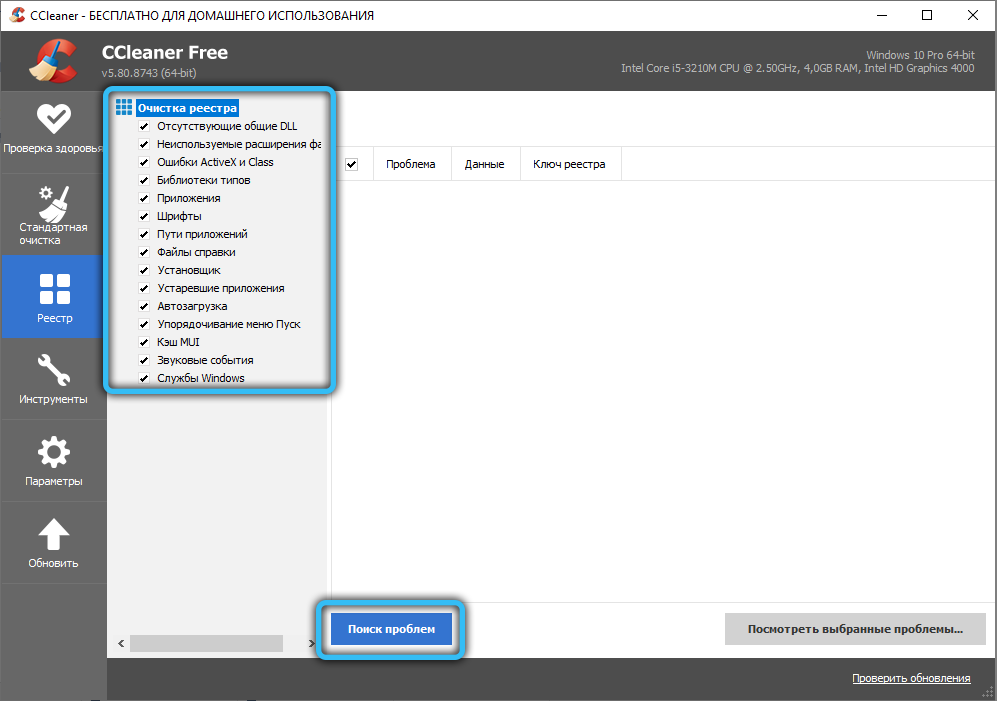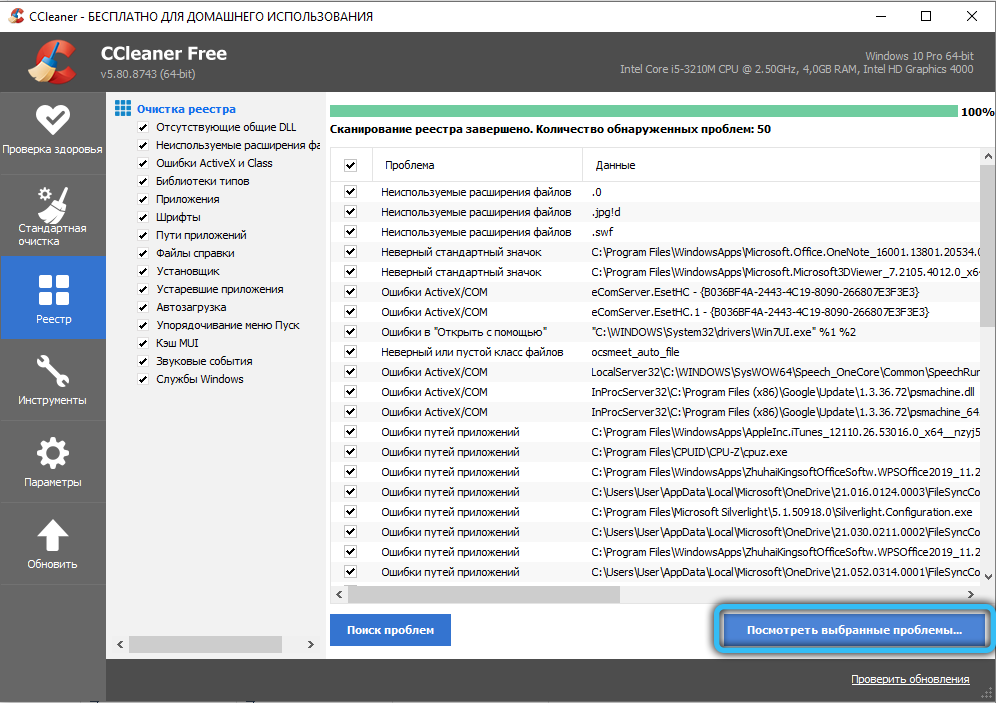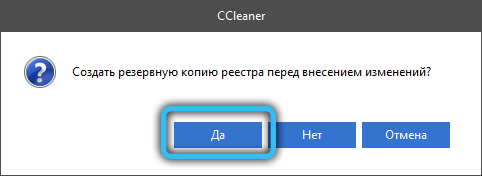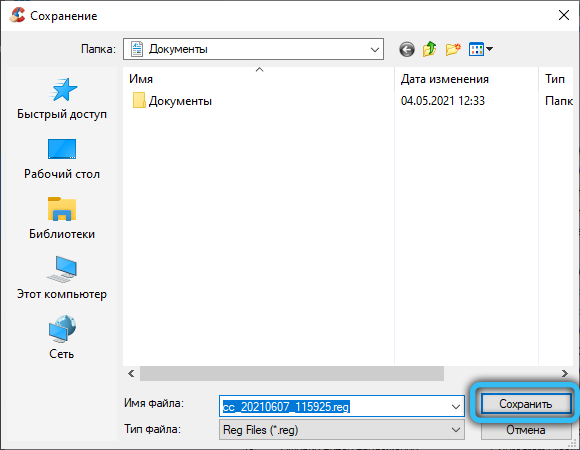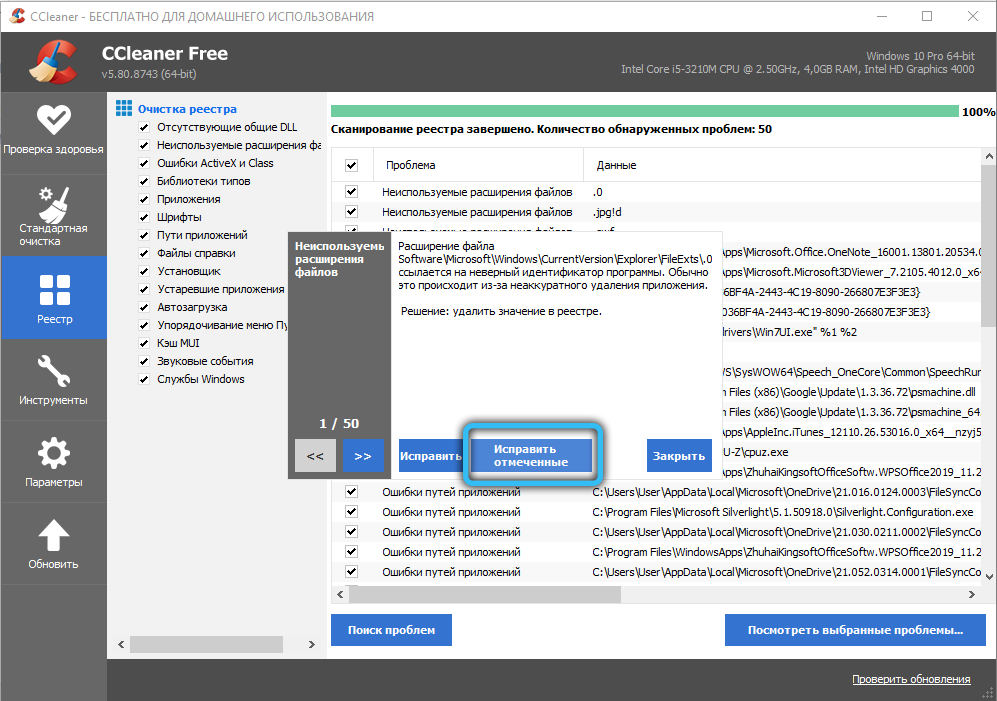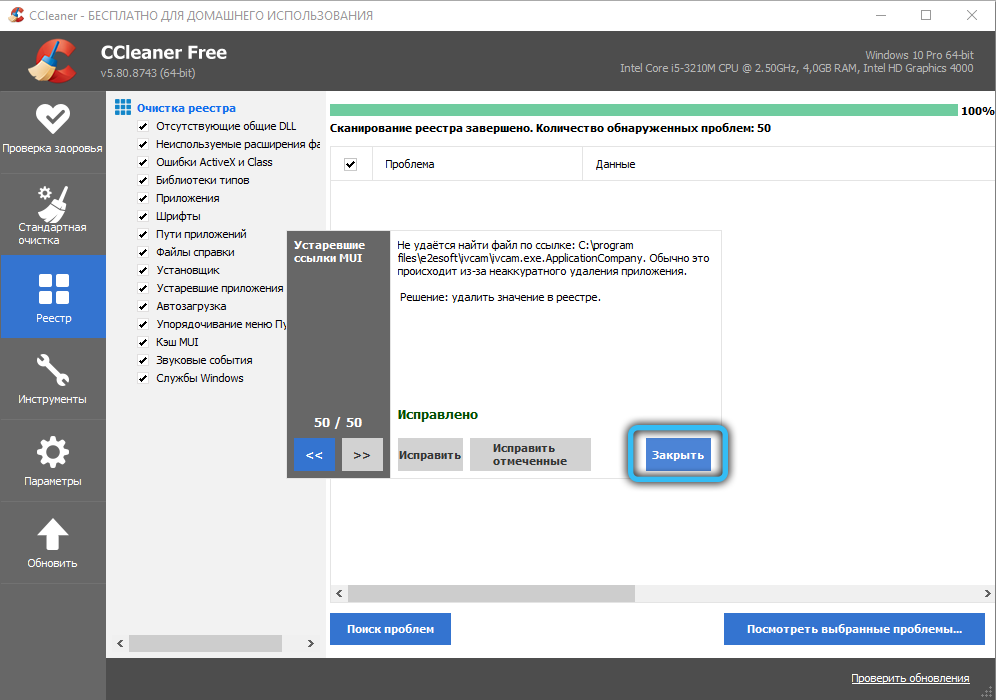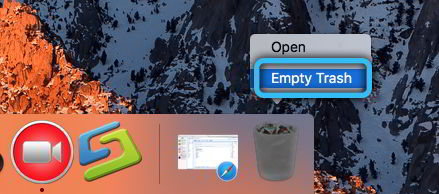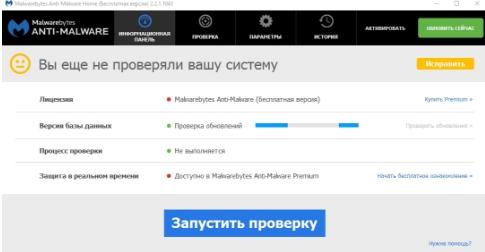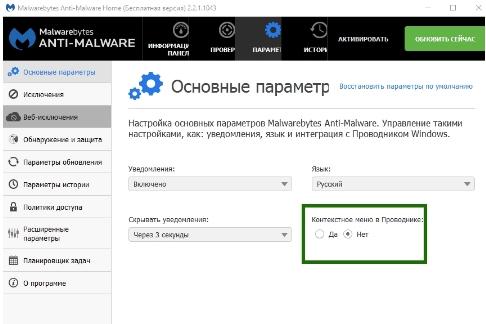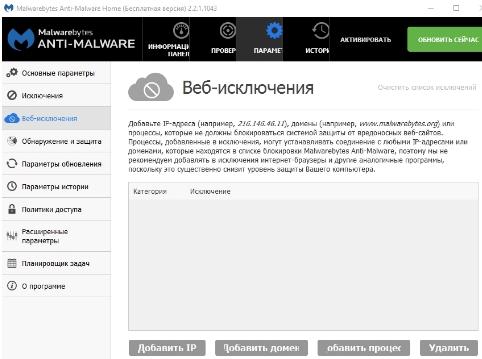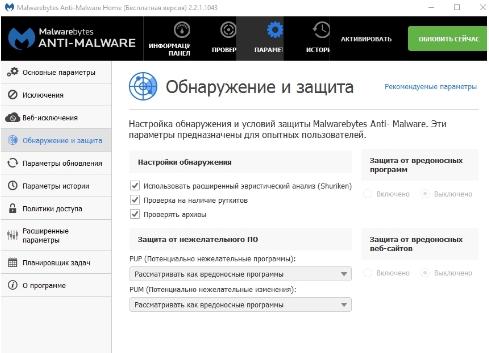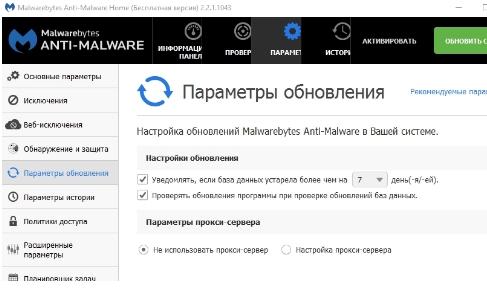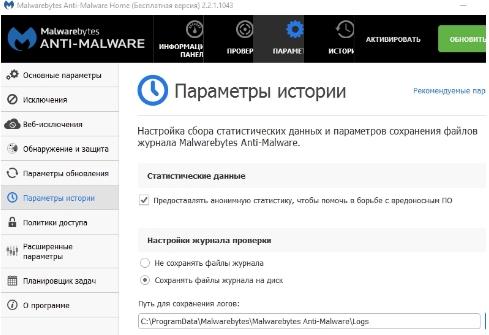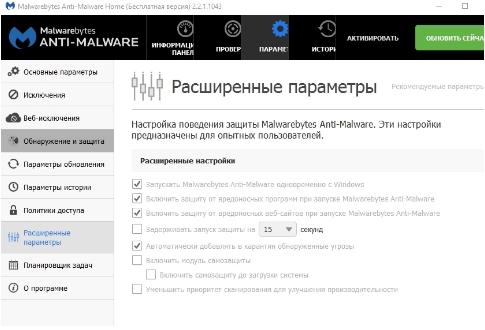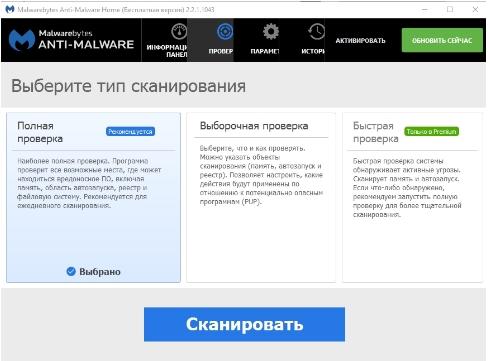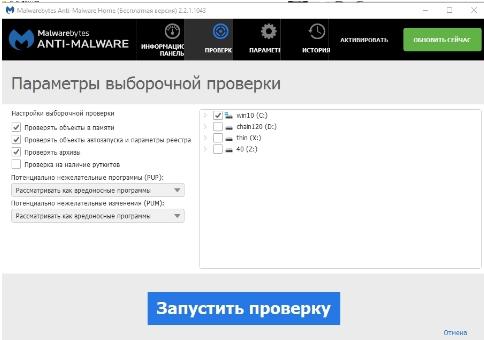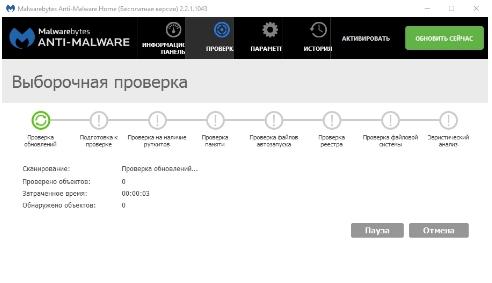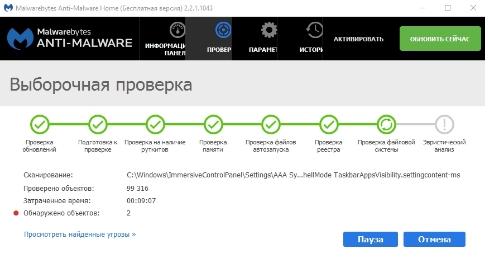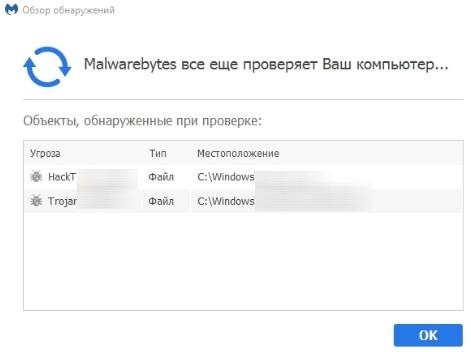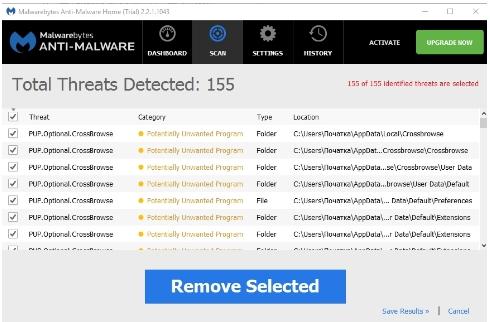Как удалить malwarebytes с компьютера полностью
Как удалить malwarebytes с компьютера полностью
Как удалить Malwarebytes с компьютера
Удаление Malwarebytes стандартным способом
В приложении «Параметры» выберите меню «Программы», найдите в списке все программы Malwarebytes и по очереди удалите их, подтвердив удаление. В более старых версиях Windows, откройте «Панель управления» и выберите меню «Удаление программ», «Установка и удаление программ» или «Программы и компоненты» для просмотра списка установленных программ.
Дождитесь завершения удаления. Этот процесс может занять много времени.
После успешного удаления, закройте окно и перезагрузите компьютер.
Если программ Malwarebytes нет в списке установленных программ, удаление не выполняется или завершается ошибкой, то для очистки системы от программного обеспечения Malwarebytes, необходимо воспользоваться утилитой Malwarebytes Support Tool.
Удаление Malwarebytes с помощью Malwarebytes Support Tool
Утилита Malwarebytes Support Tool позволяет устранить проблемы в работе программ Malwarebytes. Утилита может восстановить работоспособность продуктов Malwarebytes или полностью удалить их из системы.
Запустите утилиту, согласитесь с условиями лицензионного соглашения, отметив пункт «Accept License Agreement» и нажмите «Next».
Для восстановления работы программ Malwarebytes, нажмите кнопку «Start Repair».
Утилита выполнит поиск и устранение проблем в работе продуктов Malwarebytes, а также проверит и выполнит обновление до новейшей версии.
В процессе восстановления может потребоваться перезагрузка системы. Закройте все открытые программы и подтвердите перезагрузку, нажав «OK».
После перезагрузки, утилита автоматически продолжит процедуру восстановления и обновления продуктов Malwarebytes. На этом шаге, может запустится установка или обновление Malwarebytes и вам нужно следовать инструкциям мастера установки.
Если проблемы в работе программы были успешно устранены, появится сообщение «Repair Process Complete». Вы можете закрыть утилиту и продолжить работать в системе.
Если утилита не устранила имевшиеся проблемы в работе программы, то появится сообщение «Repair Process Incomplete». Также, это сообщение появится, если вы отменили обновление или установку Malwarebytes в процессе работы утилиты.
Если восстановление не устранило проблемы в работе программ Malwarebytes, то необходимо выполнить полное удаление всех установленных продуктов Malwarebytes из системы. Запустите утилиту Malwarebytes Support Tool и переключитесь на вкладку «Advanced». Нажмите кнопку «Clean» для запуска процесса удаления Malwarebytes с компьютера.
Дождитесь завершения процесса удаления программ Malwarebytes с компьютера.
В процессе удаления может потребоваться перезагрузка системы. Подтвердите перезагрузку, предварительно закрыв все запущенные программы и сохранив необходимые данные.
После перезагрузки, вам будет предложено установить новейшую версию программного обеспечения Malwarebytes. Нажмите «Yes» чтобы согласится, или «No» чтобы завершить работу утилиты.
Далее, при необходимости, вы можете снова установить защитное программное обеспечения Malwarebytes, скачав их новейшие версии с нашего сайта:
Как удалить Malwarebytes с компьютера полностью
Приложение Malwarebytes защищает компьютер от вирусов, вредоносного ПО и веб-сайтов. Оно проверяет обновления, память, автозагрузку, реестр и файловую систему в целом. Как показывает опыт, пользователи используют его один раз и после чего сразу же его удаляют.
Эта статья расскажет, как удалить Malwarebytes с компьютера полностью. Запустить процесс деинсталляции проще чем Вам кажется. Деинсталлятор можно найти в папке вместе с программой. Все пользуются классической панелью управления или параметрами системы.
Как удалить Malwarebytes Anti-Malware
Отключите защиту и закройте программу Malwarebytes. Например, снимите четыре отметки Защиты в реальном времени в самой программе. И в панели инструментов выберите Выйти из Malwarebytes. Ещё можно завершить процесс в классическом диспетчере задач.
Откройте раздел Параметры > Приложения > Приложения и возможности. Выделив приложение Malwarebytes, нажмите несколько раз Удалить.
Или перейдите в раздел Программы и компоненты панели управления. В списке выделите Malwarebytes и нажмите Удалить/Изменить.
Вы действительно хотите удалить программу и все её компоненты? В окошке удаления Malwarebytes подтвердите действие. Будет запущен процесс автоматической деинсталляции ПО. Дождитесь завершения удаления программы и по возможности перезапустите компьютер.
Важно! Если же программе не удаляется, тогда полностью закройте её (снимите задачу). При необходимости можно вручную удалить Malwarebytes. Располагается программа и её данные на системном диске. Можно перейти и самостоятельно очистить следующие папки:
Утилита Malwarebytes Cleanup Utility
Эта утилита удалит все компоненты Malwarebytes с Вашего компьютера. Загрузите Malwarebytes Cleanup с официального сайта. Подтвердите соглашение с условиями использования. В конце сохраняется отчёт (на раб. столе) о проделанной работе в текстовый файл mb-clean-results.txt.
Софт Malwarebytes Support Tool
Ещё одна софтина для удаления Malwarebytes Anti-Exploit, Malwarebytes Anti-Malware и Malwarebytes v3.x. Загрузить можно с официального сайта разработчика. В разделе Advanced и нажмите Clean. Если Вы уверенны, что хотите удалить все продукты Malwarebytes, нажмите Да.
Для правильного удаления необходимо запустить деинсталлятор программы Malwarebytes. Это можно сделать с помощью встроенных средств (программы и компоненты). Или воспользовавшись сторонним программным обеспечением: CCleaner и Cleanup Utility.
Как удалить Malwarebytes с любого компьютера
Некоторые пользователи могут посчитать популярные Malwarebytes слишком ресурсоемкими или они захотят использовать конкурирующий продукт после окончания пробного периода. Если вы решили, что защита от вредоносных программ не для вас, узнайте, как удалить Malwarebytes со своего компьютера Mac или Windows.
Если вы удаляете Malwarebytes, помните, что важно, чтобы в вашей системе всегда было какое-либо антивирусное программное обеспечение (даже на Mac). Если вы ищете другую антивирусную программу, вы можете рассмотреть множество вариантов.
Как удалить Malwarebytes на Mac
Malwarebytes легко удалить на Mac. Все, что вам нужно сделать, это найти функцию удаления в меню «Справка».
Чтобы избежать конфликтов, выключите все другие антивирусные программы, работающие на вашем Mac.
Открыть Malwarebytes Приложение.
Выбрать Помощь в строке меню Malwarebytes И выберите Удалить Malwarebytes из меню.
Когда будет предложено продолжить удаление, нажмите Да. Вам будет предложено ввести пароль администратора, чтобы продолжить удаление.
Вот и все: Malwarebytes удален с вашего компьютера. Вы не получите никаких уведомлений об удалении, но можете проверить папку «Приложения», чтобы убедиться, что продукт исчез.
Несмотря на то, что программа Malwarebytes была удалена, на вашем компьютере могут быть оставшиеся файлы. Чтобы полностью избавить вашу систему от этих файлов, используйте такой продукт, как App Cleaner & Uninstaller, который удаляет эти остатки из вашей системы.
Как удалить Malwarebytes в Windows
Удалить Malwarebytes из системы Windows почти так же просто, как удалить его с Mac.
Чтобы избежать конфликтов, выключите все другие антивирусные программы, работающие в вашей системе.
Введите «Панель управления» в поле поиска и выберите панель чтобы открыть его.
Выбрать Удалить программу.
В списке программ прокрутите вниз и дважды щелкните Malwarebytes чтобы начать удаление.
Выбрать Да когда будет предложено удалить приложение.
Несмотря на то, что программа Malwarebytes была удалена, на вашем компьютере могут быть оставшиеся файлы или ключи реестра. Чтобы полностью избавить вашу систему от этих файлов, вы можете использовать Malwarebytes Clean Uninstall Tool или стороннее программное обеспечение, разработанное для этой цели.
Что делать, если Malwarebytes не удаляется
Удаление Malwarebyes обычно несложный процесс. Если у вас возникнут проблемы, воспользуйтесь этими советами по устранению неполадок:
Перед выполнением процесса удаления закройте все открытые приложения, включая любые другие антивирусные продукты, которые могут быть запущены в вашей системе.
Убедитесь, что вы вошли в систему как пользователь с правами администратора на компьютере, с которого пытаетесь удалить Malwarebytes.
Если у вас по-прежнему возникают проблемы с удалением Malwarebytes, обратитесь за помощью в Malwarebytes. Вы можете поговорить с техническим специалистом или отправить запрос в службу поддержки для получения помощи.
Полное удаление Malwarebytes с ПК или смартфона
Сегодня большинство пользователей ПК понимает, что безопасность сёрфинга в интернете не обеспечивается штатными средствами операционной системы, хотя и они постоянно совершенствуются. Установка антивирусной программы уже давно считается хорошим тоном, и одной из них является Malwarebytes, разработанная программистами известного бренда Symantec. В некоторых случаях требуется удаление антивируса, и многие, наученные горьким опытом, подозревают, что штатными средствами Windows этого не сделать. Сегодня мы расскажем, так ли это и как можно удалить программу без остатков в виде записей в реестре или каких-либо временных файлов, находящихся вне каталога установки антивируса.
Malwarebytes Anti Malware – что это за программа
Давно прошли времена, когда единственной угрозой для ПК были компьютерные вирусы – разновидность программ, умеющих самостоятельно заражать другие компьютеры, многие из которых были также способные наносить определённый, а иногда и критический урон. Сегодня разновидностей вредоносного ПО имеется значительно больше, средства их маскировки – сложнее, а цели в большинстве случаев заключаются в краже персональной информации, в том числе коммерческой, или использовании ресурсов компьютера для других неблаговидных целей.
Совершенствуются и средства защиты от таких угроз, и наиболее эффективные антивирусы представляют собой сложные программные комплексы, значительная часть которых расположена на серверах разработчика, и только клиент – на конечном пользовательском устройстве – компьютере или телефоне.
Malwarebytes – это и есть программа для удаления вирусов, троянов, шпионов, кейлоггеров, adware и прочего вредоносного ПО, получившего в сети общее название malware (от словосочетания malicious software).
Перечислим наиболее частые проявления деятельности таких вредоносных программ:
Теперь вы понимаете, для чего нужна программа Malwarebytes и другое аналогичное антивирусное программное обеспечение.
Как удалить Malwarebytes Anti Malware с компьютера полностью
Обеспечить ПК надёжной защитой – это хорошо. Но из-за сложности таких программ и частых обновлений антивирусных баз данных и самого клиента время от времени возникают ситуации, когда антивирус срабатывает неправильно, ругаясь на программы, которые заведомо являются абсолютно безопасными. Или не пуская на сайты, которые считает заражёнными. На компьютерах со слабым железом антивирусы способны занимать большую часть памяти, снижая производительность ПК.
Касается это и утилиты от Symantec – время от времени появляется необходимость в том, чтобы временно отключить антивирус Malwarebytes. Делается это очень просто – в главном окне антивируса кликаем по вкладке «Безопасность», находим строку «Запустить Malwarebytes в фоновом режиме при запуске Windows» и деактивируем переключатель справа, переведя его в левое положение. При следующем запуске ОС антивирус будет отключен. Включить его можно в любое время, запустив вручную и переместив переключатель вправо.
Но в некоторых случаях требуется не знание, как отключить Malwarebytes, а как полностью удалить программу с компьютера, причем так, чтобы она не оставила после себя следов. Например, если вы хотите поменять антивирус на другой.
Сделать это можно несколькими способами. Рассмотрим подробно каждый из них.
Удаление через Панель управления
Да, этот антивирус можно удалить как обычную программу, то есть встроенными средствами Windows. Для этого нужно запустить «Панель управления» и найти там вкладку «Программы и компоненты». Кликнув по ней, вы получите полный перечень установленных на компьютер программ и найти в нём Malwarebytes.
В некоторых версиях Windows для её удаления нужно нажать кнопку «Удалить» вверху, в некоторых – кликнуть ПКМ по выбранной строке и в появившемся контекстном меню выбрать тот же пункт, «Удалить». После подтверждения данного действия запустится штатный деинсталлятор, который и удалит антивирусную программу.
Удаление специальной утилитой от разработчика
Удаление встроенным деинсталлятором считается не слишком надёжным, поскольку он выполняет стандартные действия и может не знать особенностей конкретной программы.
Многие этим не заморачиваются, но чтобы не допустить засорения жёсткого диска мусором, оставшимся от не полностью удалённых программ, желательно пользоваться специализированным ПО. В нашем случае удалить антивирус можно с помощью утилиты Malwarebytes Clean Uninstall Tool:
Использование CCleaner
Используя утилиту от разработчика, вы гарантированно полностью удалите антивирус, но потом придётся удалять и её. Без Malwarebytes Clean Uninstall Tool можно обойтись, если у вас на компьютере имеется популярная программа CCleaner.
После удаления утилиты штатными средствами Windows запускаем CCleaner, ищем в боковом меню вкладку «Реестр», кликаем по ней и переходим в раздел «Целостность реестра».
Здесь отмечаем галочкой все пункты и кликаем по кнопке «Поиск проблем». Утилита начнёт анализировать записи в реестре, находя те, которые, по её мнению, являются лишними или ошибочными.
Останется кликнуть по кнопке «Исправить», и тогда CCleaner предложит вам записать на диск резервную копию системного реестра.
Можно с этим не согласиться, но ради предосторожности советуем всё же ответить утвердительно, в этом случае у вас будет возможность восстановить предыдущую версию реестра, если утилита удалит что-то важное и нужное.
Теперь нужно кликнуть по кнопке «Исправить отмеченные», а после завершения очистки реестра – перезагрузить компьютер.
Удаление Malwarebytes на MacOS
На компьютерах, работающих под управлением операционной системы от Apple, удаление антивирусного ПО от Symantec выполняется по следующему алгоритму:
Но это не всё, необходимо также избавиться от следов антивируса:
Останется почистить корзину и перезагрузить ПК.
Удаление Malwarebytes со смартфона
Здесь всё просто: антивирусное приложение полностью удаляется с Android-телефонов следующим способом:
Итак, мы рассмотрели самые распространённые способы удаления антивирусного ПО от Symantec. Теперь вы знаете, что делать, если этот антивирус вам станет не нужным.
Malwarebytes Anti-Malware что за программа и нужна ли она?


В своей работе Malwarebytes Anti-Malware использует навороченные технологии, которые могут пронюхать даже самые крутые вирусы, которые типа невидимые в винде и их трудно обнаружить. Ну, на самом деле это реально так. Я даже напишу почему. Есть такие вирусы, которые созданы таким образом, что они постоянно меняются. То есть это постоянно новая вредоносная программа и ее нельзя поймать, ибо у нее постоянно новый облик, это я так образно говоря…
Вот как выглядит программа:
То есть тут как видите всякие кнопки-шмопки, есть вверху четыре кнопки-вкладки там на каждой своя функция. Чтобы проверить комп то нужно нажать Запустить проверку и вот процесс пошел:
Видно что проверка серьезная идет, проверяются память, автозапуск винды, реестр, файловая система. В общем все как положено… Удивительно, но у меня был найден вирус, надеюсь что он ничего не успел украсть с моего компа:
А потом были еще найдены вирусы какие-то там, верите или нет, но я даже и не думал что у меня есть вирусы, ну я конечно удивлен очень:
Их прям целая куча у меня, если быть точнее то 188 штук прикиньте. Ну так вот, нажал я значит Удалить выбранное и пошло удаление засранцев.
Потом программа показала мне сообщение, что мол она хочет перезагрузить комп, чтобы завершить удаление. Я все понял и не стал ей мешать, нажал в этом сообщении Да:
Все, после этого компьютер отправился в перезагрузку и я ждал пока компьютер очистится от всей нечисти.
Винда загрузилась и вроде все было норм, но никаких сообщений не было, ну что была проверка и все такое. То есть отчета о проделанной работе, как у AdwCleaner, тут не было
Чтобы открыть настройки Malwarebytes Anti-Malware, то вверху нажмите на кнопку Параметры, появится такое окно настроек:
В принципе тут все настроено оптимально. Но чтобы я еще лично включил? Это на вкладе Обнаружение и защита я поставил галочку чтобы прога обнаруживала руткиты, вот эта галочка:
Также я включил модуль самозащиты и самозащиты до загрузки, галочки эти находятся на вкладке Расширенные параметры:
Кстати на этой же вкладке вы можете поставить галочку для уменьшения приоритета, она в самом низу. Ее нужно ставить в том случае, если Malwarebytes Anti-Malware грузит комп. Но учтите, что при этом сканирование будет проходить медленнее!
Ну то есть в принципе я думаю что вам уже ясно что это за программа
Как удалить Malwarebytes Anti-Malware с компьютера полностью?
Я вот бы не советовал этого делать, подумайте хорошо, компьютер будет в опасности, а если вирус? Но если вы твердо решили и у вас установлен норм антивирус, тогда вопросов нет.
Если вы продвинутый юзер, то может для удаления Malwarebytes Anti-Malware вам воспользоваться продвинутым удалятором Revo Uninstaller? Он не только удалит прогу но и почистит винду от следов проги! В общем я рекомендую, а вы думайте сами…
Ну а теперь как удалить встроенными функциями винды. Нажимаете Пуск и выбираете там Панель управления:
Если у вас новенькая Windows 10, то там чтобы увидеть этот пункт, зажмите Win + X и в появившемся меню он будет!
Потом находим значок Программы и компоненты:
Откроется окно со списком всего установленного софта у вас в винде. Тут нужно найти Malwarebytes Anti-Malware, нажать правой кнопкой и выбрать там Удалить:
Будет такое сообщение, тут нажимаете Да:
И все, программа быстро удалится и вы увидите такое сообщение:
Что еще хочу вам сказать ребята. То что у вас есть антивирус, это конечно хорошо. Но вот в чем прикол. Дело в том что программы Malwarebytes Anti-Malware, а также AdwCleaner, HitmanPro ну и другие, все они предназначены для обнаружения в основном как раз тех вирусов, которые обычные антивирусы не ловят. Это я имею ввиду рекламные вирусы. У них задача одна, это показывать рекламу где только можно — в браузере или на рабочем столе, а то и все вместе! Антивирусы часто такие программы не считают вредоносными, ибо они не крадут персональные данные. Ну впрочем так оно и есть, хотя кто его знает… В общем это я все к тому, что даже если у вас есть антивирус, то проверяйте иногда комп какой-то утилитой типа Malwarebytes Anti-Malware..
А лучше Malwarebytes Anti-Malware вообще не удалять, но это уже дело каждого
Надеюсь что все нормально и доступно написал, удачи вам во всем, пока
Как удалить Malwarebytes с компьютера полностью.
Приложение Malwarebytes защищает компьютер от вирусов, вредоносного ПО и веб-сайтов. Оно проверяет обновления, память, автозагрузку, реестр и файловую систему в целом. Как показывает опыт, пользователи используют его один раз и после чего сразу же его удаляют.
Рассмотрим, как удалить Malwarebytes с компьютера полностью. Запустить процесс деинсталляции проще чем Вам кажется. Деинсталлятор можно найти в папке вместе с программой. Все пользуются классической панелью управления или параметрами системы.
Как удалить Malwarebytes Anti-Malware
Отключите защиту и закройте программу Malwarebytes. Например, снимите четыре отметки Защиты в реальном времени в самой программе. И в панели инструментов выберите Выйти из Malwarebytes. Ещё можно завершить процесс в классическом диспетчере задач.
Откройте раздел Параметры > Приложения > Приложения и возможности. Выделив приложение Malwarebytes, нажмите несколько раз Удалить.
Или перейдите в раздел Программы и компоненты панели управления. В списке выделите Malwarebytes и нажмите Удалить/Изменить.
Вы действительно хотите удалить программу и все её компоненты? В окошке удаления Malwarebytes подтвердите действие. Будет запущен процесс автоматической деинсталляции ПО. Дождитесь завершения удаления программы и по возможности перезапустите компьютер.
Важно! Если же программе не удаляется, тогда полностью закройте её (снимите задачу). При необходимости можно вручную удалить Malwarebytes. Располагается программа и её данные на системном диске. Можно перейти и самостоятельно очистить следующие папки:
Утилита Malwarebytes Cleanup Utility
Эта утилита удалит все компоненты Malwarebytes с Вашего компьютера. Загрузите Malwarebytes Cleanup с официального сайта. Подтвердите соглашение с условиями использования. В конце сохраняется отчёт (на раб. столе) о проделанной работе в текстовый файл mb-clean-results.txt.
Софт Malwarebytes Support Tool
Ещё одна софтина для удаления Malwarebytes Anti-Exploit, Malwarebytes Anti-Malware и Malwarebytes v3.x. Загрузить можно с официального сайта разработчика. В разделе Advanced и нажмите Clean. Если Вы уверенны, что хотите удалить все продукты Malwarebytes, нажмите Да.
Для правильного удаления необходимо запустить деинсталлятор программы Malwarebytes. Это можно сделать с помощью встроенных средств (программы и компоненты). Или воспользовавшись сторонним программным обеспечением: CCleaner и Cleanup Utility.
Как удалить malware — Malwarebytes Anti-Malware
Всем доброго времени суток и всяческих прочих разностей. Сегодня поговорим про Malwarebytes Anti-Malware и сами малвары как таковые.
Вирусописатели, да и прочие зловреды, не стоят на месте и с каждым днём изобретают всё более изощренные методы, чтобы навредить Вам, данным или «просто» украсть их, а порой следом еще и прихватить Ваших денежных средств.
Методы становятся всё веселее и изощреннее, посему мы уже писали про такие инструменты как Spybot, AdwCleaner, Hitman Pro, любимый многими AVZ, старенький Norman Malware Cleaner и много про что еще.
Сегодня мы погорим об еще одном великолепном инструменте из этого арсенала, который поможет Вам порой в самых критических ситуациях, когда уже ничего не помогает.
Установка Malwarebytes Anti-Malware
Программа, с некоторых пор, имеет поддержку русского языка, а так же бесплатную версию (чего, вроде бы, не было на момент её первоначального релиза, если, конечно, автору не изменяет память).
Взять можно с сайта разработчика по этой ссылке.
Установка предельно проста и на ней я останавливаться не буду, разве что, предложу снять галочку (» Включить бесплатный тестовый период Malwarebytes Anti-Malware PRO «) на последнем шаге, которая предлагает попробовать платную полную версию (не уверен, что в этом есть смысл для кого-то из здесь присутствующих, т.к в рамках статьи мы будем рассматривать именно бесплатный вариант, а уж покупать потом программу, или нет, каждый пусть решает сам).
При первом запуске программы потребуется дождаться окончания проверки обновлений и их установки или проделать это вручную, нажав на ссылку » Проверить обновления «.
Настройка Malwarebytes Anti-Malware
На первой вкладке, которая отвечает за основные параметры и называется соответствующие, возможно стоит скрыть контекстное меню в проводнике, т.е лишний пункт, который появляется по нажатию, скажем, на папку, правой кнопкой мышки.
Конечно, если оно Вам не нужно и Вы не планируете сканировать конкретную папку вручную.
На вкладке с исключениями и веб-исключениями можно задать адреса, ip, процессы и папки, которые не будут подвержены сканированию.
Обнаружение и защита, история и прочее
Если Вы активно пользуетесь пиратским софтом и прочими ужасами жизни, то возможно Вам потребуется исключить какие-то пути из сканирования.
На вкладке настроек » Обнаружение и защита » стоит поставить галочку для проверки на наличие руткитов, что может сэкономить Вам неиллюзорное количество нервов, а может и денег.
На вкладке с обновлениями можно задать параметры обновлений. Ничего странного или удивительного тут нет, думаю, что разберетесь сами. Лично я просто ставлю проверку обновлений на меньший/больший срок.
На вкладке параметрами истории, возможно, есть смысл снять галочку по предоставлению анонимной статистики, ибо, лично я, не очень люблю отправлять что-либо кому-либо без моего ведома, о чем наверное многие знают из статьи по оптимизации Windows.
На сим, в общем-то, с настройкой всё. Не так сложно, не правда ли?
Использование Malwarebytes Anti-Malware
Теперь перейдем к, собственно, сканированию. В отличии от большой кнопки при запуске программы, здесь есть более тонкая настройка проверки, которая обитает на вкладке » Проверка «:
Здесь можно сделать выборочное сканирование (что существенно сэкономит Вам время проверки, но, возможно, снизит её качество), сделать полную проверку всего и вся (рекомендуется) или провести быструю проверку, при условии, что у Вас стоит полная версия (зачем это сделано, собственно, мне понятно мало).
Выборочный режим показан на скриншоте сверху. По-хорошему здесь ставить галочку » Проверка на наличие руткитов «, которая может быть отключена, не смотря на то, что Вы задали этот пункт в настройках.
Обработка результатов после сканирования
После нажатия на синенькую кнопочку остается дождаться процесса сканирования:
Сама проверка длится достаточно типовое время, но напрямую зависит от количества файлов, а так же скорости жесткого диска компьютера, количества файлов на диске, выбранных областях и других нюансов.
Здесь можно посмотреть где лежит найденный файл, что это за файл и какую угрозу он из себя представляет, но в общем-то проще дождаться общих результатов:
Где купить лицензию на Malwarebytes Anti-Malware?
Если Вы решили приобрести полную версию программы (не бесплатную версию, которая в статье, а именно расширенную), то рекомендуется делать это не в розничных магазинах (которые не только делают существенную наценку, но и добавляют к конечной цене стоимость коробки с программой, её доставки в магазин, стоимость аренды магазина и прочую «логистику»), а в интернет-магазинах, что:
На сим, пожалуй, всё. Переходим к послесловию.
Послесловие
Держать под рукой советую, но использовать в качестве активной защиты, пожалуй, нет (при условии, что у Вас в браузере есть ublock, ghostery и noscript).
Как и всегда, если есть какие-то вопросы, мысли, дополнения и всё такое прочее, то добро пожаловать в комментарии к этой записи.
Держите компьютер в чистоте и безопасности, а данные в надежности и сохранности.
И, конечно же, оставайтесь с нами.
Как удалить антивирус Malwarebytes
Серфинг в интернете давно уже стал для нас привычным делом – многие начинают день не с чашки кофе, а с открытия браузера и соц.сетей. Помимо полезной информации и общения с близкими, интернет подкидывает нам проблемы в виде вирусов, вредоносного софта и спам-агрегаторов. Для безопасности компьютера и данных на нем существует большое количество антивирусных программ, одна из которых – Malwarebytes. Что делать, если у вас уже стоит данная утилита и вы хотите ее удалить? Мы расскажем, как удалить malwarebytes anti malware с компьютера полностью.
Что такое Malwarebytes
Malwarebytes – антивирусное ПО, помогающее обезопасить данные на компьютере, обнаруживающее и ликвидирующее вредоносные программы и вирусы, а также помогающее контролировать результаты поиска и предотвращающее посещение подозрительных сайтов. Вы можете настраивать его на свое усмотрение, регулируя степень защищенности ПК и ограничительные возможности антивируса.
Как удалить Malwarebytes с компьютера
Конфликт с антивирусом – частая причина некорректной работы программ, в особенности нелицензионных. Работа антивирусной утилиты может затрачивать большое количество оперативной памяти, снижая скорость обработки информации и негативно влияя на все процессы на ПК. В таком случае рекомендуется отключить или полностью устранить защитное программное обеспечение, в случае с нашим антивирусом это можно сделать вручную и с помощью стороннего софта.
Удаление через панель управления
Утилиту можно удалить как обычную программу. Зайдите в панель управления и выберите пункт “Программы и компоненты”. Найдите в списке нужную программу, кликните по ней правой клавишей мышки и выберите строку “Удалить”. Подстердите действия и программа начнет деинсталляцию, после чего предложит перезагрузить ПК.
Удалить с помощью Malwarebytes Clean Uninstall Tool
Иногда антивирус сложно уничтожить с компьютера самостоятельно – срабатывает механизм защиты от вредоносного ПО, пытающегося снести утилиту для устранения защиты. В таком случае воспользуйтесь специальными программами, например Malwarebytes Clean Uninstall Tool.
CCleaner
Вы можете не закачивать специализированный софт, если на вашем компьютере установлен оптимизатор CCleaner. Запустите его и найдите раздел “Реестр” в боковом меню. В разделе «Целостность реестра» выделите вручную все пункты и нажмите на кнопку внизу «Поиск проблем». Программа запустит автоматическую проверку компонентов системы. После завершения проверки программа выдаст найденные повреждения и некорректно работающий софт. Нажмите кнопку «Исправить» внизу, в правой части экрана. Клинер предложит создать резервную копию на случай, если вы захотите восстановить данные. Если вы согласны, нажмите “Да”, придумайте название файла и укажите папку для сохранения. После сохранения копии выберите «Исправить отмеченные», далее «Закрыть». После завершения процесса перезагрузите компьютер.
Как удалить на MAC OS
Malwarebytes также успешно используется на операционной системе MacOS. но механизм стирания этой программы отличается от описанного выше.
Для удаления всех компонентов и следов антивируса сделайте следующее:
Как удалить Malwarebytes с телефона
У антивируса также имеется версия для смартфонов на операционной системе Android. Удалить ее вы можете таким способом:
Катя Пасечник (Написано статей: 88)
Эта программа устанавливается в качестве дополнения к другим программам. Удаляю ее уже не первый раз.
Даже не заметила, как эта программа появилась на компьютере, ее значок высвечивается без каких-либо причин.
Кто-то удалить не знает как, а я наоборот, установить не могу. Точнее устанавливается, а кнопа “запустить проверку” не работает. Антивирус стоит и раньше стоял, но как-то раньше не мешал пользоваться дополнительно этой утилитой. А ищет она гораздо лучше некоторых других
Я удалила эту программу через панель управления. Это обычная программа, устанавливать дополнительный софт не нужно.
У меня получилось удалить вирус программой CCleaner. Благодарю за помощь! Теперь буду периодически чистить компьютер от вирусов.
Как удалить Malwarebytes с компьютера полностью |
Malwarebytes anti-malware что за программа и нужна ли она?


В своей работе Malwarebytes Anti-Malware использует навороченные технологии, которые могут пронюхать даже самые крутые вирусы, которые типа невидимые в винде и их трудно обнаружить. Ну, на самом деле это реально так. Я даже напишу почему. Есть такие вирусы, которые созданы таким образом, что они постоянно меняются. То есть это постоянно новая вредоносная программа и ее нельзя поймать, ибо у нее постоянно новый облик, это я так образно говоря…
Вот как выглядит программа:
То есть тут как видите всякие кнопки-шмопки, есть вверху четыре кнопки-вкладки там на каждой своя функция. Чтобы проверить комп то нужно нажать Запустить проверку и вот процесс пошел:
Видно что проверка серьезная идет, проверяются память, автозапуск винды, реестр, файловая система. В общем все как положено… Удивительно, но у меня был найден вирус, надеюсь что он ничего не успел украсть с моего компа:
А потом были еще найдены вирусы какие-то там, верите или нет, но я даже и не думал что у меня есть вирусы, ну я конечно удивлен очень:
Их прям целая куча у меня, если быть точнее то 188 штук прикиньте. Ну так вот, нажал я значит Удалить выбранное и пошло удаление засранцев.
Потом программа показала мне сообщение, что мол она хочет перезагрузить комп, чтобы завершить удаление. Я все понял и не стал ей мешать, нажал в этом сообщении Да:
Все, после этого компьютер отправился в перезагрузку и я ждал пока компьютер очистится от всей нечисти.
Чтобы открыть настройки Malwarebytes Anti-Malware, то вверху нажмите на кнопку Параметры, появится такое окно настроек:
В принципе тут все настроено оптимально. Но чтобы я еще лично включил? Это на вкладе Обнаружение и защита я поставил галочку чтобы прога обнаруживала руткиты, вот эта галочка:
Также я включил модуль самозащиты и самозащиты до загрузки, галочки эти находятся на вкладке Расширенные параметры:
Кстати на этой же вкладке вы можете поставить галочку для уменьшения приоритета, она в самом низу. Ее нужно ставить в том случае, если Malwarebytes Anti-Malware грузит комп. Но учтите, что при этом сканирование будет проходить медленнее!
Ну то есть в принципе я думаю что вам уже ясно что это за программа
Я вот бы не советовал этого делать, подумайте хорошо, компьютер будет в опасности, а если вирус? Но если вы твердо решили и у вас установлен норм антивирус, тогда вопросов нет.
Ну а теперь как удалить встроенными функциями винды. Нажимаете Пуск и выбираете там Панель управления:
Если у вас новенькая Windows 10, то там чтобы увидеть этот пункт, зажмите Win X и в появившемся меню он будет!
Потом находим значок Программы и компоненты:
Откроется окно со списком всего установленного софта у вас в винде. Тут нужно найти Malwarebytes Anti-Malware, нажать правой кнопкой и выбрать там Удалить:
Будет такое сообщение, тут нажимаете Да:
И все, программа быстро удалится и вы увидите такое сообщение:
А лучше Malwarebytes Anti-Malware вообще не удалять, но это уже дело каждого
Надеюсь что все нормально и доступно написал, удачи вам во всем, пока
На главную! борьба с вирусами неизвестные программы 19.07.2021
Загрузка и исправление mbam.exe
Ошибки выполнения — это ошибки Malwarebytes, возникающие во время «выполнения». Термин «выполнение» говорит сам за себя; имеется в виду, что данные ошибки EXE возникают в момент, когда происходит попытка загрузки файла mbam.exe — либо при запуске приложения Malwarebytes, либо, в некоторых случаях, во время его работы. Ошибки выполнения являются наиболее распространенной разновидностью ошибки EXE, которая встречается при использовании приложения Malwarebytes.
Как удалить malwarebytes anti-malware
Отключите защиту и закройте программу Malwarebytes. Например, снимите четыре отметки Защиты в реальном времени в самой программе. И в панели инструментов выберите Выйти из Malwarebytes. Ещё можно завершить процесс в классическом диспетчере задач.
Откройте раздел Параметры > Приложения > Приложения и возможности. Выделив приложение Malwarebytes, нажмите несколько раз Удалить.
Или перейдите в раздел Программы и компоненты панели управления. В списке выделите Malwarebytes и нажмите Удалить/Изменить.
Вы действительно хотите удалить программу и все её компоненты? В окошке удаления Malwarebytes подтвердите действие. Будет запущен процесс автоматической деинсталляции ПО. Дождитесь завершения удаления программы и по возможности перезапустите компьютер.
Важно! Если же программе не удаляется, тогда полностью закройте её (снимите задачу). При необходимости можно вручную удалить Malwarebytes. Располагается программа и её данные на системном диске. Можно перейти и самостоятельно очистить следующие папки:
Софт malwarebytes support tool
Ещё одна софтина для удаления Malwarebytes Anti-Exploit, Malwarebytes Anti-Malware и Malwarebytes v3.x. Загрузить можно с официального сайта разработчика. В разделе Advanced и нажмите Clean. Если Вы уверенны, что хотите удалить все продукты Malwarebytes, нажмите Да.
Для правильного удаления необходимо запустить деинсталлятор программы Malwarebytes. Это можно сделать с помощью встроенных средств (программы и компоненты). Или воспользовавшись сторонним программным обеспечением: CCleaner и Cleanup Utility.
Теория и обзор malwarebytes anti-malware (mbam)
На страницах своего блога и в комментариях я уже не однократно упоминал эту программу в качестве очень эффективного дополнительного средства защиты компьютера. Все дело в том, что MBAM не является антивирусом в привычном понимании этого слова, хотя антивирусный модуль в ней и присутствует.
Да-да, именно так, MBAM не конфликтует с большинством популярных антивирусных решений, а очень прекрасно их дополняет.
Все дело в том, что изначально MBAM задумывалась, как программа, способная обнаруживать и эффективно нейтрализовать такие вредоносные программы, которые другие антивирусы и антишпионы детектировать не способны. Но с течением времени она эволюционировала практически в полноценное антивирусное решение.
И сегодня, MBAM успешно борется не только с вредоносами, ворующими конфиденциальную информацию, рекламными и шпионскими программами, руткитами и кейлоггерами и т.п., но и с обычными вирусами, троянами и червями.
О популярности и эффективности Malwarebytes Anti-Malware говорит тот факт, что она находится на 1 месте в разделе Anti-Spyware портала CNet – имеет самый большой рейтинг, а кол-во скачиваний на текущий момент превышает 117 миллионов (в т.ч. более 447 тысяч за последнюю неделю). А общее кол-во скачиваний превышает 200 миллионов!
Ну, а теперь о главном – о возможностях и версиях программы.
Malwarebytes Anti-Malware существует в двух версиях: бесплатная и PRO-версия. Главное отличие состоит в том, что бесплатную версию можно использовать только как сканер по требованию, потому как в ней отсутствует защита в реальном времени. Но именно как сканер большинство экспертов и рекомендуют использовать MBAM в качестве дополнения к основному антивирусу.
И это ПОЖИЗНЕННАЯ лицензия! Это лицензия на 1 год / 3 PC.
Я не думаю, что это большие деньги, если вопрос касается безопасности компьютера.
Но давайте все же сначала выясним все различия бесплатной и платной версии, и для себя уже решите, нужна ли вам защита в реальном времени (и другой функционал) MBAM, или нет.
Список возможностей бесплатной версии выглядит так:
Установка и настройка malwarebytesanti-malware (mbam)
Если честно, то настройка Malwarebytes Anti-Malware настолько проста и интуитивно понятна (а в присутствии русского языка, тем более), что особого смысла рассказывать и показывать все по пунктам – нет. Но так как я запланировал эту статью (как и другие свои “технические” статьи) в формате полноценного руководства, то я и буду этому соответствовать.
Тем более, я знаю, что не всем сразу и все понятно в какой-то программе, даже при наличии русского интерфейса. Поэтому давайте обо всем по порядку.
Утилита malwarebytes cleanup utility
LiveInternetLiveInternet
—Музыка
—Ссылки
—Новости
—Приложения
—Метки
—Фотоальбом
—Рубрики
—Цитатник
Лучи света 1-2 3-4 5-6 7-8 9 10
В УНИКАЛЬНОМ СТИЛЕ. ХУДОЖНИК РАЙКА КУПЕШИЧ. “Рукодельницы” Райка&nb.
«…опять в гостиной незабвенной, в усадьбе, у себя, в раю. «. Художник Млада Константиновна Финоге.
—Поиск по дневнику
—Подписка по e-mail
—Интересы
—Друзья
—Постоянные читатели
—Сообщества
—Статистика
Как удалить Malwarebytes с компьютера полностью.
Как удалить Malwarebytes с компьютера полностью.
Приложение Malwarebytes защищает компьютер от вирусов, вредоносного ПО и веб-сайтов. Оно проверяет обновления, память, автозагрузку, реестр и файловую систему в целом. Как показывает опыт, пользователи используют его один раз и после чего сразу же его удаляют.
Рассмотрим, как удалить Malwarebytes с компьютера полностью. Запустить процесс деинсталляции проще чем Вам кажется. Деинсталлятор можно найти в папке вместе с программой. Все пользуются классической панелью управления или параметрами системы.
Как удалить Malwarebytes Anti-Malware
Отключите защиту и закройте программу Malwarebytes. Например, снимите четыре отметки Защиты в реальном времени в самой программе. И в панели инструментов выберите Выйти из Malwarebytes. Ещё можно завершить процесс в классическом диспетчере задач.
Откройте раздел Параметры > Приложения > Приложения и возможности. Выделив приложение Malwarebytes, нажмите несколько раз Удалить.
Или перейдите в раздел Программы и компоненты панели управления. В списке выделите Malwarebytes и нажмите Удалить/Изменить.
Вы действительно хотите удалить программу и все её компоненты? В окошке удаления Malwarebytes подтвердите действие. Будет запущен процесс автоматической деинсталляции ПО. Дождитесь завершения удаления программы и по возможности перезапустите компьютер.
Важно! Если же программе не удаляется, тогда полностью закройте её (снимите задачу). При необходимости можно вручную удалить Malwarebytes. Располагается программа и её данные на системном диске. Можно перейти и самостоятельно очистить следующие папки:
Утилита Malwarebytes Cleanup Utility
Эта утилита удалит все компоненты Malwarebytes с Вашего компьютера. Загрузите Malwarebytes Cleanup с официального сайта. Подтвердите соглашение с условиями использования. В конце сохраняется отчёт (на раб. столе) о проделанной работе в текстовый файл mb-clean-results.txt.
Софт Malwarebytes Support Tool
Ещё одна софтина для удаления Malwarebytes Anti-Exploit, Malwarebytes Anti-Malware и Malwarebytes v3.x. Загрузить можно с официального сайта разработчика. В разделе Advanced и нажмите Clean. Если Вы уверенны, что хотите удалить все продукты Malwarebytes, нажмите Да.
Для правильного удаления необходимо запустить деинсталлятор программы Malwarebytes. Это можно сделать с помощью встроенных средств (программы и компоненты). Или воспользовавшись сторонним программным обеспечением: CCleaner и Cleanup Utility.
Источники информации:
- http://windd.ru/kak-udalit-malwarebytes-s-kompyutera-polnostyu/
- http://fileext.info/blog/%D0%BA%D0%B0%D0%BA-%D1%83%D0%B4%D0%B0%D0%BB%D0%B8%D1%82%D1%8C-malwarebytes-%D1%81-%D0%BB%D1%8E%D0%B1%D0%BE%D0%B3%D0%BE-%D0%BA%D0%BE%D0%BC%D0%BF%D1%8C%D1%8E%D1%82%D0%B5%D1%80%D0%B0/
- http://nastroyvse.ru/programs/review/kak-polnostyu-udalit-malwarebytes.html
- http://virtmachine.ru/malwarebytes-anti-malware-chto-za-programma-i-nuzhna-li-ona.html
- http://spayte.livejournal.com/2000510.html
- http://sonikelf.ru/udalyaem-malware-spyware-virusy-nadstrojki-nad-brauzerami-i-tp-malwarebytes-anti-malware/
- http://help-advisors.com/kak-udalit-malwarebytes.html
- http://msconfig.ru/kak-udalit-malarebytes-s-kompyutera-polnostyu/
- http://www.liveinternet.ru/users/yuriy_iwowwe/post479800412/


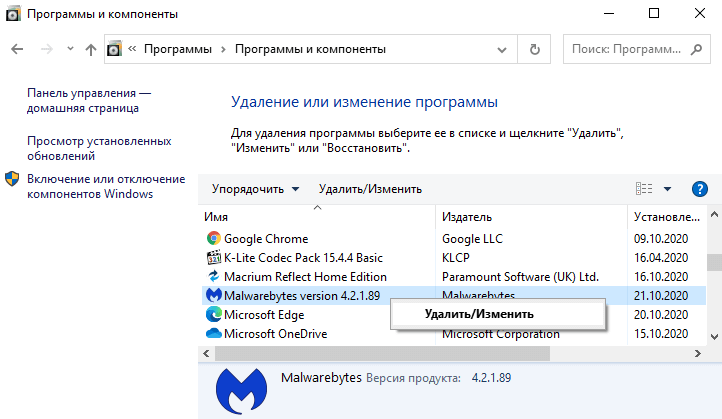

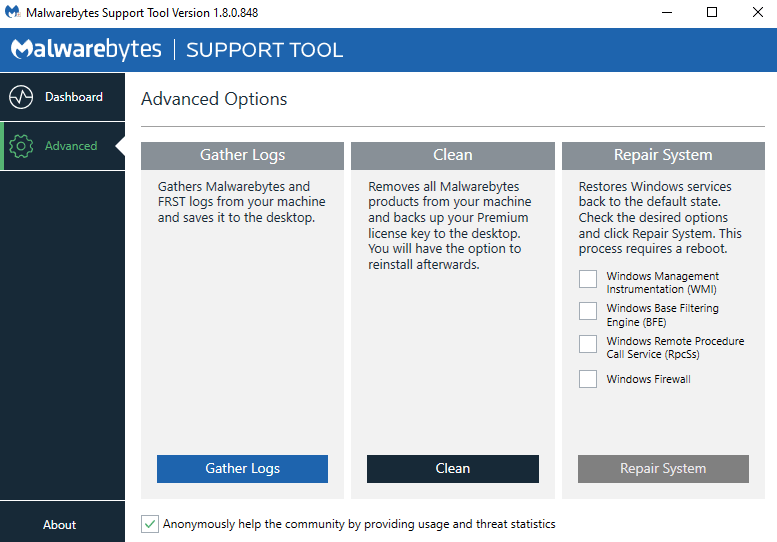
:max_bytes(150000):strip_icc()/001-how-to-uninstall-malwarebytes-from-any-computer-4769201-92be0f7f41b24687baba8feb7060a76f.jpg)
:max_bytes(150000):strip_icc()/002-how-to-uninstall-malwarebytes-from-any-computer-4769201-7f344a746dab4dbe861e0bc8f2692f6d.jpg)
:max_bytes(150000):strip_icc()/003-how-to-uninstall-malwarebytes-from-any-computer-4769201-a2d59ede0e3d4313bba6e818fad4ba9f.jpg)
:max_bytes(150000):strip_icc()/004-how-to-uninstall-malwarebytes-from-any-computer-4769201-4ed348cd5f59414689133184c4e4a95e.jpg)
:max_bytes(150000):strip_icc()/005-how-to-uninstall-malwarebytes-from-any-computer-4769201-cbf670de05a14f63ab8d6d5dacb06381.jpg)
:max_bytes(150000):strip_icc()/006-how-to-uninstall-malwarebytes-from-any-computer-4769201-8abe74014aa846b4b149f7dc887b3030.jpg)
:max_bytes(150000):strip_icc()/007-how-to-uninstall-malwarebytes-from-any-computer-4769201-ce6efd8eeb9b40c99ea42290c54c8d77.jpg)